

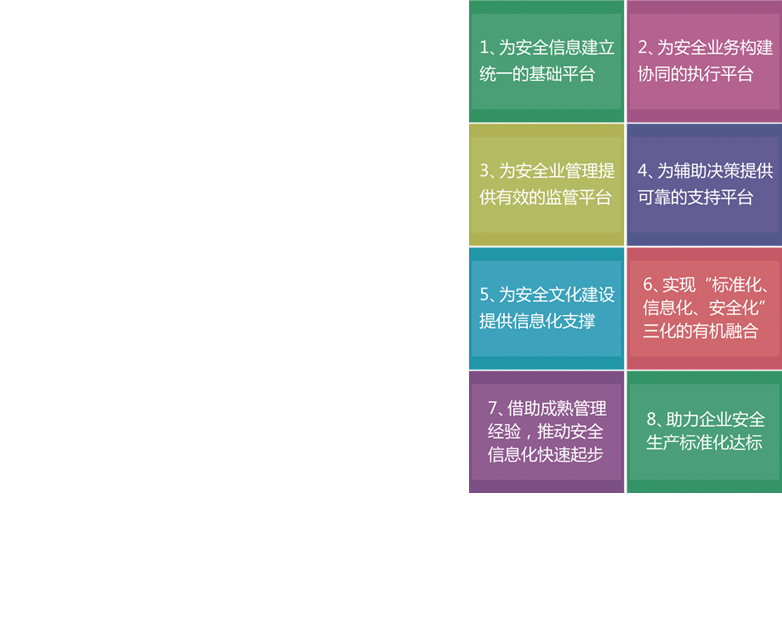
安全生产标准化管理系统以《安全生产标准化基本规范GB-T9006》及职业健康内容等
为建设依据,体现"过程管理"、"系统管理"和PDCA循环管理思想,涵盖安全管理所有要素
和业务流程;以岗位为核心,明确岗位职责,构建监督检查体系,实现危险源的风险可控;
充分发挥信息技术优势,做到"安全管理可视、过程可控、绩效可考",实现安全工作的"简单
化、便捷化、精益化、有效化",促进安全管理上水平。
系统基于J2EE规范,采用目前主流技术和组件,实现界面友好、操作方便的WEB2应用
系统支持DB2、ORACLE、MYSQL等主流数据库。可以轻松部署到WEBSPHERE、
WEBLOGIC、JBOSS等中间环境。
融合了微信移动办公、二维码标签、平面地图等技术大大提高了系统易用性及简便性;
同时成熟的软件集成技术,能实现与现有OA系统、人力系统、设备管理系统等日常办公系统
的软件对接,进行系统数据交流和交互,大大简化操作人员工作量。
系统适用于各生产、加工、仓储、运输企业,如:机械制造、建筑安全、交通运输、水
利、化工制药、食品加工、烟草制造等受安全生产监管的企业。使用层级涵盖公司(集团)
级、企业级、车间(部门)级、班组级,具有应用范围广、通用性强的特点。






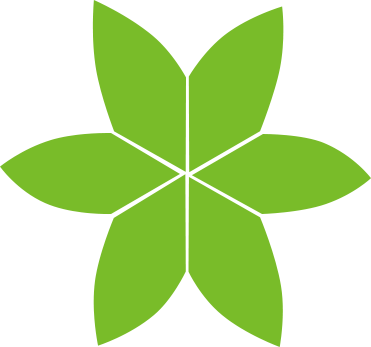
》明确各项检查要素的检查主体和监督主体。
》强化日常安全检查的基础作用,突出专项检查的优势,发挥综合检查的监督作用。
》制定规范化的多级别、多类型检查方案。
》明确检查岗位、检查周期、检查对象、检查要素。
》建立多渠道的隐患排除和上报机制。
》以工作流为驱动,实现对隐患"上报、整改、复查"的闭环管控。
》详细记录隐患整改的过程信息。
》实现整改前后的隐患现场图片对比。
》对隐患信息实现多维度的图形化统计分析,为危险源的控制效果评价提供依据。
》对危险作业严格执行"作业申请、作业审批、作业前交底、作业中监护和监督、作业后收尾"的管理过程。实现闭环管控。
》采用移动终端、施工牌等先进的技术手段,确保监护监督到位。
》采用工作流来驱动工作任务的执行。
》方便设定每个任务节点的责任岗位和工作时限。
》实现"工作有状态、任务有提醒、超期有警告、隐患有告警、故障有报警"。
》直观展现设施分布,实时反映设备设施的管控状态 。
》及时提醒管理人员重点关注存在隐患的设备设施。
》通过地图可方便检索出该设备设施的相关信息,包括设备设施的基本信息、检查要素、检查历史、存在的隐患信息、整改历史等。
》借助物联网技术,利用手持终端进行现场检查。
》在检查区域,张贴电子标签,确保安全检查到位。
》手持终端通过读取电子标签,自动识别出区域内的检查对象及检查标准,极大的方便了检查工作,提高了检查质量和效率。
》现场登记检查结果,提供拍照留痕功能。
》结合地理图形直观展现"已查、未查,及存在问题"的设施状态。
》利用智能手机终端,与安全管理系统无缝对接,方便现场安全管理工作的开展。
》使各级管理人员随时随地掌握安全动态,及时处理安全事务。
》及时推送提醒信息,方便处理待办事宜随时提报事故隐患。
》支持现场危险作业和现场隐患处理。
》面向所有员工,建设安全文化网站。
》通过微信平台建立与职工的互动,宣传企业文化,传播安全知识,弘扬安全文化,鼓励全员参与安全管理,增强职工的安全意识,强化自我管理。

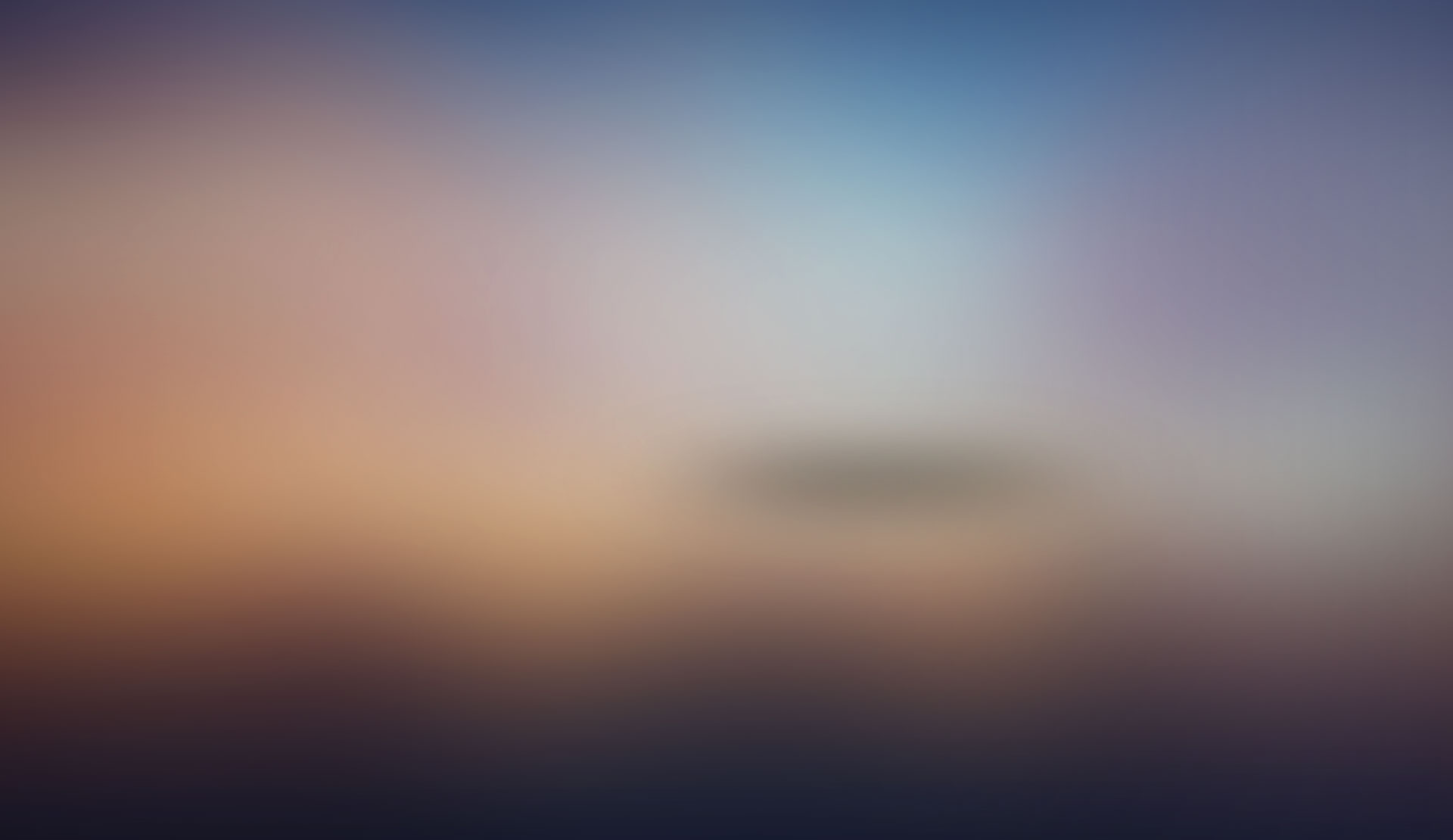
1、作为企业的负责人怎么才能及时了解各安全管理层级的工作情况、工作数据?
2、安全目标制定后的执行情况如何?进行到哪个阶段了?
3、如果出差在外怎么对一些安全管理工作进行审批?
4、隐患的分布情况如何?整改是否得当?
5、人员的资格证是否在有效期内?哪些应该进行到期复训?
6、企业尚存的危险源有哪些?都分布在什么地方?控制措施是否有效?
7、针对不同的安全管理岗位不同周期应该做哪些安全检查?
8、各生产设备、特种设备、消防设施的维保工作是否到位?
......
1、以《企业安全生产标准化八要素》为建设依据
2、体现"过程管理"、"系统管理"理念和PDCA循环管理思想
3、全面涵盖了安全管理的要素和业务流程











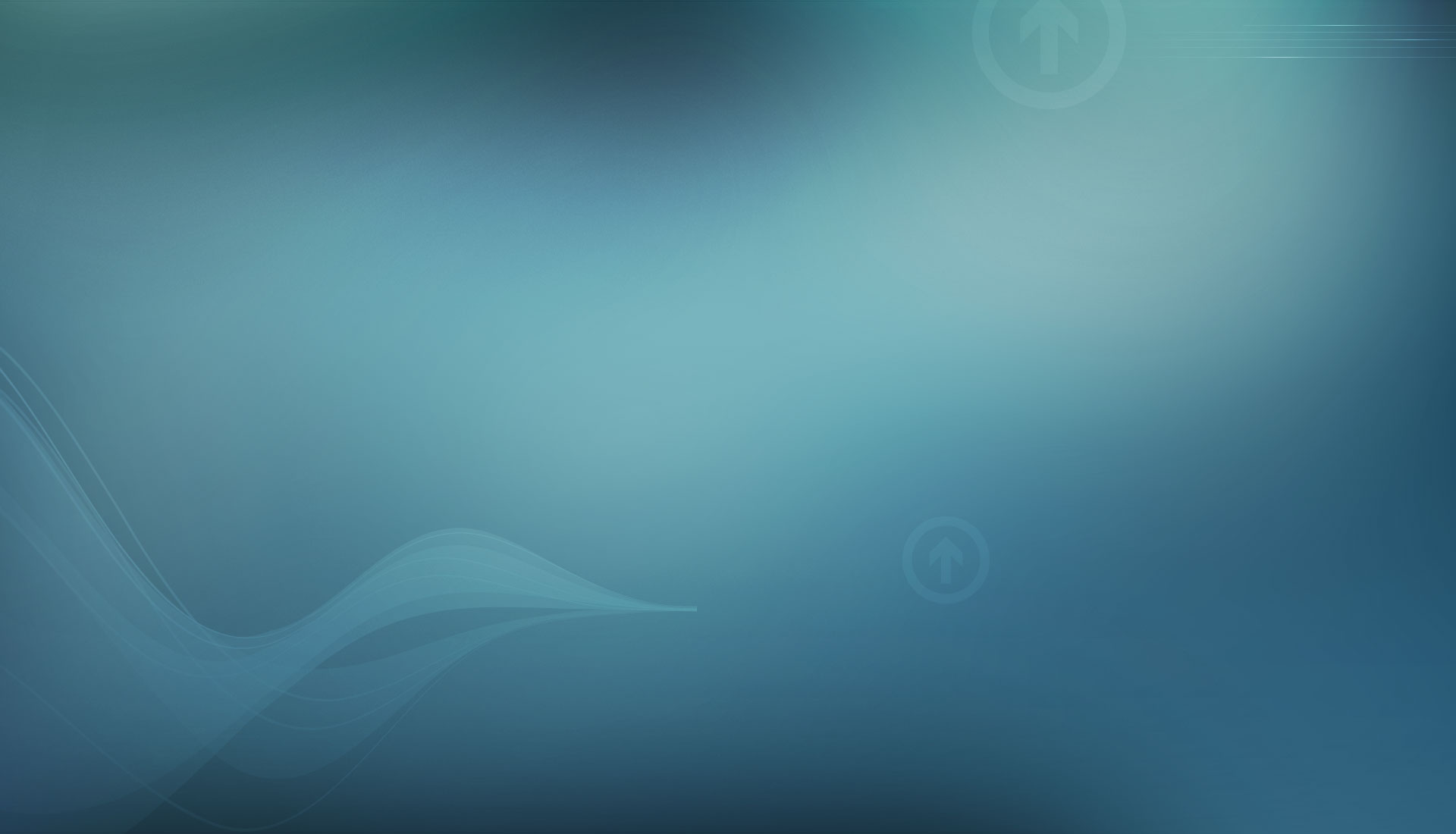





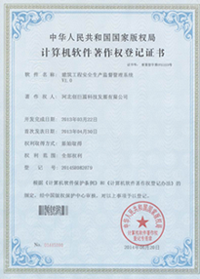

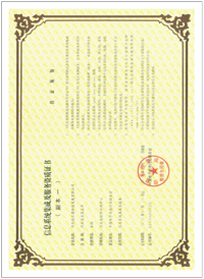

河北创巨圆科技发展有限公司是中国领先的全方位IT服务及行业解决方案提供商,是通信、烟草、旅游、医疗健康、电力及公用事业等行业重要的IT综合服务提供商和战略合作伙伴。
创巨圆本着“诚信守义,规矩方圆”的企业精神,采用现代化的企业管理模式,以“客户为中心,市场为导向,科技为先锋,人才为基础,信誉求发展,管理求效益”作为公司运营的基本方针,其专业的开发、运营和维护团队保障了对客户需求的深刻理解和快速响应,能出色的交付项目,是企业盈利和成长的最佳合作伙伴。
